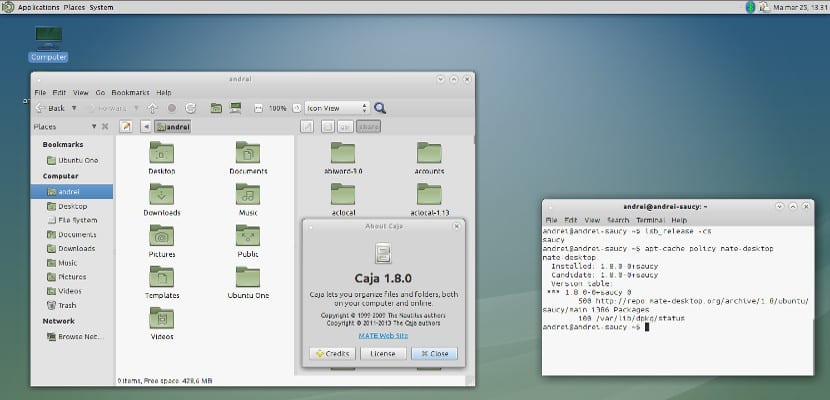
Tahr đáng tin cậy Nó đã được một tháng tuổi và gần giống như một bản phân phối mới, cứ sau vài ngày chúng tôi lại có thêm một tính năng mới mà chúng tôi chưa biết hoặc có điều gì đó đã thay đổi, vì vậy trong Ubunlog chúng tôi đã nói về các bước cần làm sau khi cài đặt Ubuntu Trusty Tahr. Danh sách bài đăng này bị thiếu các phương pháp cài đặt MATE 1.8 và Cinnamon 2.2, bàn được bảo vệ bởi Linux Mint nhưng chúng không được Canonical hỗ trợ quá tốt, có lẽ đó là lý do tại sao chúng tôi phải mất một tháng để có một phương pháp đáng tin cậy để cài đặt cả hai máy tính để bàn vào máy tính của mình mà không gặp vấn đề gì lớn.
Trước khi bắt tay vào kinh doanh, hãy đề cập đến cả hai máy tính để bàn đều có đầy đủ chức năng trong Ubuntu Trusty Tahr, nhưng chúng có một số nhược điểm, trong trường hợp Quế 2.2, cái mà tôi hiện đã cài đặt máy tính xách tay của tôi, nó có tùy biến Linux Mint mạnh mẽ, vì vậy có vẻ như tôi có Linux Mint chứ không phải Ubuntu 14.04. Trong trường hợp của MATE 1.8, tôi rất ngạc nhiên rằng phiên bản này không được tìm thấy trong kho lưu trữ Canonical chính thức, nhưng nó được tìm thấy trong kho lưu trữ Utopic Unicorn. Tôi đã biết rằng Trusty Tahr là một phiên bản LTS, nhưng tôi đã không tưởng tượng rằng một phiên bản phù hợp để sản xuất một phiên bản mới chứ không phải cho các phiên bản cũ. Tuy nhiên, hãy bắt tay vào công việc.
Cách cài đặt MATE 1.8 trên Ubuntu 14.04
Cách chúng tôi luôn mở thiết bị đầu cuối và viết:
echo "deb http://repo.mate-desktop.org/archive/1.8/ubuntu $ (lsb_release -cs) main" | sudo tee /etc/apt/sources.list.d/mate-desktop.list
wget -qO - http://mirror1.mate-desktop.org/debian/mate-archive-keyring.gpg | sudo apt-key add -
sudo apt-get update
sudo apt-get cài đặt mate-core mate-desktop-môi trường mate-notification-daemon
Thao tác này sẽ bắt đầu quá trình cài đặt MATE 1.8, sau đó chúng tôi khởi động lại máy hoặc đóng phiên và khi chúng tôi đăng nhập, chúng tôi đánh dấu MATE là màn hình mặc định.
Cách cài đặt Cinnamon 2.2 trên Ubuntu 14.04
Trường hợp Cinnamon thì dễ hơn nhưng bạn phải cẩn thận, phiên bản duy nhất mà tôi thấy rằng hoạt động là phiên bản ban đêm, hàng đêm, nó hoạt động tốt, nhưng bạn vẫn phải lưu ý rằng nó có thể gây ra lỗi nghiêm trọng vào ban đêm buổi sáng và làm hỏng mọi thứ chúng tôi có trong đội. Với cảnh báo này, nếu bạn tiếp tục với ý tưởng cài đặt Cinnamon 2.2, chúng tôi mở thiết bị đầu cuối và viết:
sudo add-apt-repository ppa: gwendal-lebihan-dev / quế-nightly
sudo apt-get update
sudo apt-get install quế
Với điều này, chúng ta sẽ có Cinnamon trong Ubuntu 14.04, bây giờ chúng ta chỉ cần lặp lại bước cuối cùng mà chúng ta đã làm trong trường hợp MATE 1.8, đó là chúng ta khởi động lại máy hoặc chúng ta đóng phiên và tại thời điểm đăng nhập , chúng tôi đã đánh dấu Cinnamon là máy tính để bàn theo mặc định.
Bây giờ bạn chỉ cần điều tra và thử nghiệm, chắc chắn bạn sẽ thu được rất nhiều lợi ích cho các máy tính để bàn này và phiên bản Ubuntu mới.
Thêm thông tin - Làm gì sau khi cài đặt Ubuntu 14.04?, Phải làm gì sau khi cài đặt Ubuntu 14.04? (II), Phải làm gì sau khi cài đặt Ubuntu 14.04? (IV)
Sự thật là bây giờ có thể sử dụng gnome-session-flashback, Mate và Cinnamon có vẻ quá đáng với tôi, nhưng vẻ đẹp của phần mềm miễn phí này và thứ Linux là bạn có thể làm một chút những gì bạn muốn.
Xin chào, tôi hiểu rằng hàng đêm có một chút bất ổn hơn. Chỉ rằng nó vẫn là dữ liệu.
repo.mate-desktop.org 404 không tìm thấy
Này, bạn đã làm hỏng nhiều người trong số chúng tôi với "hướng dẫn" này, làm thế nào bạn sẽ bắt tôi đặt source.list như thế này? bạn đang chết tiệt? ... Tôi không thể cảm ơn bạn đã xem bây giờ tôi không thể cài đặt bất kỳ chương trình nào ..
cùng một vấn đề, bây giờ tôi không thể cài đặt bất cứ thứ gì và tôi không thể có được người bạn đời
Đối với bất kỳ ai gặp sự cố rằng họ không thể tải xuống bất kỳ thứ gì từ bảng điều khiển nữa, hãy làm theo các bước sau:
1- Truy cập /etc/apt/sources.list.d/ và xóa hai tệp mate.list và mate.list.save (hoặc một cái gì đó tương tự).
2- Xóa khỏi tệp sources.list trong thư mục / etc / apt / bất cứ thứ gì liên quan đến mate.
Đây là những gì làm việc cho tôi.
đối với ubuntu 14-04 Tôi luôn cài đặt quế 2.2 nó hoạt động rất tốt đối với tôi, tôi cũng đã sử dụng máy tính để bàn của lubuntu 14 .04 nó cũng tốt nhưng không đẹp lắm
Làm ơn, điều gì sẽ xảy ra với tác giả của ấn phẩm này, người không xuất hiện, tôi đã làm theo hướng dẫn của anh ấy để cài đặt MATE và những gì đã liên quan đến tôi với các kho APT.
Ngoài ra không thể cài đặt MATE, nó đã làm hỏng tải các gói APT nên tôi không thể cập nhật hoặc cài đặt bất cứ điều gì, nhờ "fisnestor" tôi đã tìm ra giải pháp, mặc dù "cập nhật" vẫn không hoạt động tốt , mặc dù có vẻ như tôi đã giải quyết được.
Cảm ơn Fisnestor, lỗi cao đã được gửi cho xuất bản trong một cái gì đó khó hiểu. Ai đó biết làm thế nào để cài đặt nó và nó có vẻ tốt.